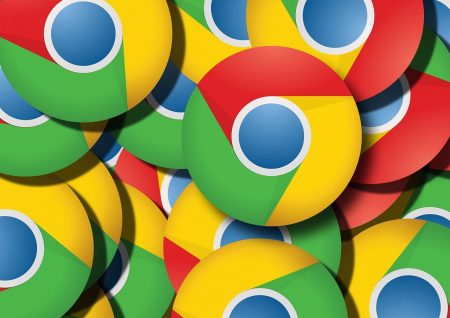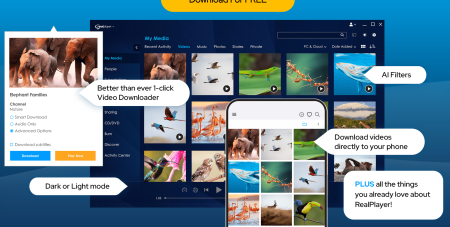Aby zainstalować Pepper Flash Player na systemie Ubuntu, należy wykonać kilka kroków — od włączenia odpowiednich repozytoriów, aż po ewentualną integrację w kilku różnych przeglądarkach. Poniżej znajdziesz szczegółowy, aktualny poradnik przeznaczony zarówno dla użytkowników Chromium, jak i Firefox/Opera.
1. Czym jest Pepper Flash Player?
Pepper Flash Player to wersja Flash Playera oparta na interfejsie PPAPI, głównie rozwijana przez Google. Domyślnie jest zintegrowany z przeglądarką Google Chrome, natomiast w Chromium, Firefox czy Operze musisz zainstalować go ręcznie.
2. Przygotowanie systemu
Przed rozpoczęciem instalacji warto zaktualizować listę pakietów oraz upewnić się, że Twój system ma odblokowane repozytoria partnerów firmy Canonical (dotyczy to głównie Ubuntu 18.04 i nowszych):
sudo add-apt-repository "deb http://archive.canonical.com/ $(lsb_release -sc) partner" sudo apt update 3. Instalacja Pepper Flash Player dla Chromium
Sposób podstawowy (zalecany dla Ubuntu 18.04, 19.04, 20.04):
- Zainstaluj pakiet pepperflashplugin-nonfree
sudo apt install pepperflashplugin-nonfree - Zainstaluj (lub zaktualizuj) zawartość flasha
sudo update-pepperflashplugin-nonfree --install - Uruchom ponownie przeglądarkę Chromium.
W razie problemów z automatycznym wykrywaniem wtyczki przez Chromium może być potrzebna dodatkowa modyfikacja konfiguracji:
cat /usr/lib/pepperflashplugin-nonfree/etc-chromium-default.txt | sudo tee -a /etc/chromium-browser/default 4. Integracja Pepper Flash Player z Firefox/Opera
Aby korzystać z Pepper Flash Player w przeglądarkach opartych o Firefox (i pokrewne, w tym Opera), potrzebujesz dodatku-adaptera:
sudo apt install browser-plugin-freshplayer-pepperflash Teraz wystarczy ponownie uruchomić przeglądarkę.
5. Weryfikacja działania oraz zarządzanie uprawnieniami
- W Chromium/Chrome możesz wejść w:
chrome://settings/content/flash i upewnić się, że Flash Player jest aktywny i dozwolony.
- Aby przetestować poprawność instalacji, odwiedź stronę testową (np. test Adobe Flash Player, archiwalne kopie) lub inną stronę wymagającą Flasha.
6. Ręczna instalacja (zaawansowane rozwiązanie, jeśli powyższe nie działa)
Jeżeli pakiet pepperflashplugin-nonfree jest przestarzały albo nie działa (np. w nowszych dystrybucjach), możesz pobrać bibliotekę PPAPI Flash Player ręcznie z archiwum Adobe:
- Pobierz odpowiednią wersję PPAPI Flash Player dla Twojego systemu (64/32-bit) ze strony Adobe (FP xx.xx PPAPI, archiwum).
- Rozpakuj plik .tar.gz i przejdź do katalogu z wypakowanymi plikami.
- Skopiuj plik libpepflashplayer.so do docelowego katalogu:
sudo mkdir -p /usr/lib/pepperflashplugin-nonfree sudo mv ~/Pobrane/flash_player_ppapi_*/libpepflashplayer.so /usr/lib/pepperflashplugin-nonfree/ - (Opcjonalnie) Wykonaj komendę aktualizującą wrapper:
sudo update-pepperflashplugin-nonfree --install 7. Odinstalowanie Pepper Flash Player
Aby usunąć wtyczkę:
sudo update-pepperflashplugin-nonfree --uninstall sudo apt remove pepperflashplugin-nonfree browser-plugin-freshplayer-pepperflash 8. Wskazówki końcowe
- Pepper Flash Player w konsumenckich przeglądarkach przestaje być wspierany — Adobe wycofało wsparcie dla Flasha z końcem 2020 roku.
- Flash można dziś uruchamiać głównie w trybie archiwalnym, do starych aplikacji lub stron korzystających z tej technologii.
- Dla bezpieczeństwa, jeśli nie musisz korzystać z Flasha, wyłącz tę wtyczkę po zakończeniu korzystania lub na co dzień ją blokuj.
Najczęstsze pytania
-
Czy działa na Snap/Flatpak Chromium? Instalacja Flash Playera wewnątrz wersji snap lub flatpak może być utrudniona przez zamknięcie środowiska — rozważ klasyczne paczki deb jeśli potrzebujesz obsługi wtyczek NPAPI/PPAPI.
-
Gdzie znajdę zawartość Flash, by ją przetestować? Użyj archiwalnych stron np. oldweb.today lub testowych stron z aplikacjami flashowymi.
Ten poradnik obejmuje większość przypadków użytkowania do końca 2023 roku. Dla nowszych dystrybucji należy rozważyć migrację do alternatyw HTML5.